Обновление операционной системы на телефоне важно для безопасности устройства и использования новых функций. Процесс обновления может казаться сложным, но мы поможем вам разобраться.
Шаг 1: Проверьте наличие обновлений
Первым шагом перед обновлением операционной системы в телефоне является проверка наличия доступных обновлений. Для этого перейдите в настройки вашего телефона и найдите раздел "О системе" или "Обновления". Здесь будет указана текущая версия операционной системы и наличие доступных обновлений. Если обновления доступны, продолжайте с шагом 2.
Примечание: перед обновлением рекомендуется сделать резервную копию важных файлов и данных на вашем телефоне, чтобы избежать их потери в случае возникновения проблем во время процесса обновления.
Шаг 2: Подключитесь к Wi-Fi и зарядите устройство
Перед обновлением убедитесь, что телефон подключен к Wi-Fi. Обновления обычно большого размера и требуют стабильное интернет-соединение. Также удостоверьтесь, что устройство заряжено или подключено к зарядке. Низкий заряд может прервать обновление.
Шаг 3: Запустите процесс обновления
После проверки и подготовки телефона запустите обновление. Найдите соответствующую опцию в настройках, нажмите "Обновить" или "Проверить обновления". После загрузки обновления телефон автоматически перезагрузится и начнется установка новой версии операционной системы.
Следуйте инструкциям на экране во время процесса обновления и не выключайте телефон до его завершения. После успешного обновления операционная система будет обновлена до последней версии, и вы сможете наслаждаться новыми возможностями и исправлениями, которые предоставляет вам производитель вашего телефона.
Надеемся, что эта статья поможет вам успешно обновить операционную систему на вашем телефоне и использовать его с улучшенной производительностью и новыми функциями. Следуйте инструкциям и наслаждайтесь оптимальной работой вашего устройства!
Почему и когда нужно обновлять систему в телефоне
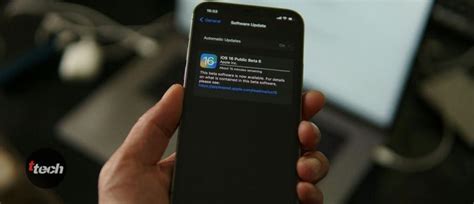
1. Улучшение безопасности: Обновления системы часто содержат исправления уязвимостей и ошибок, которые могут быть использованы злоумышленниками для взлома вашего устройства. Установка последней версии операционной системы помогает защитить ваш телефон от возможных угроз.
2. Улучшение функциональности: Обновления операционной системы обычно включают новые функции и улучшения производительности. Новые возможности и оптимизации могут сделать ваш телефон более быстрым, функциональным и удобным в использовании.
3. Решение проблем: Обновления могут также исправлять различные проблемы, с которыми вы могли столкнуться на вашем телефоне. Это может быть связано с ошибками при работе приложений, замедленной работой устройства или другими неисправностями, которые исправляются новой версией операционной системы.
4. Совместимость с приложениями: Некоторые приложения могут требовать определенной версии операционной системы для правильной работы. При обновлении системы вы получаете доступ к новым версиям приложений и можете воспользоваться их функционалом без ограничений.
| Почему нужно обновлять систему в телефоне | Когда нужно обновлять систему в телефоне |
|---|---|
| Улучшение безопасности | Когда доступно новое обновление операционной системы |
| Улучшение функциональности | Когда хотите использовать новые возможности |
| Решение проблем | Когда возникают ошибки и неисправности |
| Совместимость с приложениями | Когда приложения требуют новую версию операционной системы |
Прежде чем обновлять систему, рекомендуется сделать резервную копию данных на вашем устройстве, чтобы избежать потери информации в случае непредвиденных ситуаций. Также обратите внимание, что процесс обновления системы может занять некоторое время, поэтому убедитесь, что ваше устройство достаточно заряжено перед началом обновления.
Зачем обновлять систему на смартфоне

1. Улучшение производительности: Обновления системы содержат различные патчи и исправления, которые помогают улучшить работу устройства, устранить ошибки и неисправности, а также повысить общую производительность смартфона. Это может означать более плавную работу, увеличение скорости выполнения задач и оптимизацию ресурсов.
2. Безопасность и защита: Обновления системы включают важные обновления безопасности, исправляющие проблемы и уязвимости. Это помогает защитить смартфон от вирусов, злоумышленников и кибератак.
3. Добавление новых функций: Обновления системы включают новые функции и улучшения, усовершенствующие функциональность смартфона. Позволяет быть в курсе последних технологических новинок и использовать все возможности.
4. Совместимость с приложениями: Большинство приложений и игр требуют последнюю версию операционной системы. Обновление системы обеспечивает совместимость с новыми приложениями и играми, а также исправляет возможные конфликты или ошибки.
5. Устранение ошибок и неисправностей: Операционная система может содержать ошибки, которые влияют на работу устройства. Обновления системы исправляют эти проблемы, улучшают стабильность и работу вашего смартфона.
Регулярное обновление операционной системы вашего смартфона важно для его работоспособности и безопасности. Проверяйте наличие обновлений и устанавливайте их своевременно.
Как обновить систему в телефоне: пошаговая инструкция

Чтобы обновить систему на вашем телефоне, выполните следующие шаги:
- Откройте меню настроек телефона.
- Найдите раздел "О телефоне" или "О устройстве".
- В разделе "О телефоне" найдите пункт "Обновление программного обеспечения" или "Обновление системы". Нажмите на него.
- Телефон начнет искать обновления. Если новая версия операционной системы доступна, вы увидите уведомление о наличии обновлений.
- Нажмите на уведомление об обновлениях и следуйте инструкциям на экране, чтобы начать процесс обновления. Обычно вам будет предложено согласиться с условиями обновления.
- Подключите свой телефон к Wi-Fi или сети мобильной передачи данных, чтобы скачать обновление. Обратите внимание, что обновление может занимать некоторое время и потребовать большого объема данных. Убедитесь, что у вас достаточно места на устройстве и заряда батареи.
- После скачивания обновления, устройство автоматически перезагрузится и начнет устанавливать новую версию операционной системы.
- Как только установка завершится, вы получите уведомление. Нажмите на него, чтобы завершить процесс обновления.
- Ваш телефон обновлен! Теперь можно наслаждаться новыми функциями и улучшениями, которые предлагает новая версия операционной системы.
Не забывайте периодически проверять наличие обновлений и устанавливать их, чтобы ваш телефон всегда работал на максимальной производительности и безопасности.
Шаг 1: Проверьте доступные обновления

Перед обновлением вашего телефона, убедитесь, что доступны новые обновления для вашего устройства. Обычно устройства автоматически уведомляют вас о наличии новых обновлений, но иногда проверку нужно делать вручную.
Для проверки доступных обновлений откройте настройки телефона. Обычно это значок "Настройки" на главном экране или в меню приложений.
Прокрутите вниз и найдите раздел "О телефоне" или "Об устройстве". Нажмите на опцию "Обновление системы" или "Программное обеспечение".
Здесь будет информация о текущей версии операционной системы и о наличии обновлений. Если доступно новое обновление, следуйте инструкциям на экране для установки.
Обратите внимание, что обновление системы может занять некоторое время и потребовать подключения к Wi-Fi или компьютеру. Убедитесь, что ваш телефон заряжен и подключен к источнику питания перед началом обновления.
После завершения обновления, может потребоваться перезагрузить устройство. Следуйте инструкциям на экране для завершения обновления.